
Leggere le e-mail in Mail sul Mac
Leggi e rispondi a e-mail e conversazioni e-mail, modifica il tipo di messaggi e-mail da visualizzare e la modalità di visualizzazione, in modo da non perderti neanche un messaggio.
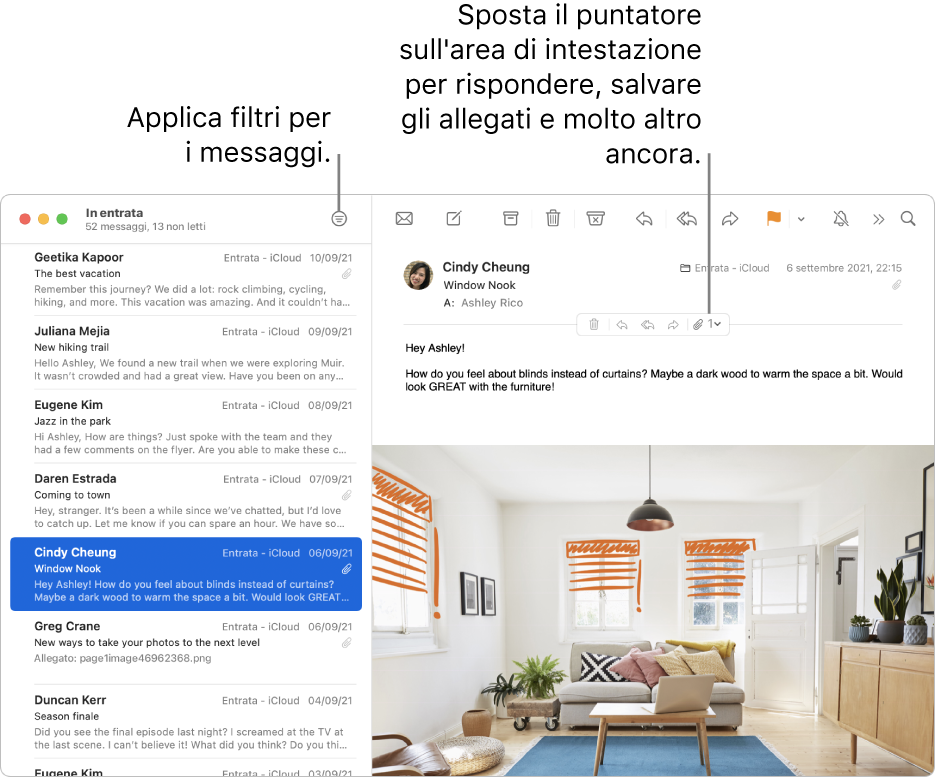
Leggere e rispondere alle e-mail
Nell’app Mail ![]() sul Mac, puoi eseguire una delle seguenti operazioni:
sul Mac, puoi eseguire una delle seguenti operazioni:
Rispondere, inoltrare o eseguire un'altra azione con un messaggio: sposta il puntatore sopra l'intestazione del messaggio, quindi fai clic su uno dei pulsanti visualizzati. Consulta: Rispondere, inoltrare o reindirizzare le e-mail.
Accettare eventi o contatti: fai clic su Aggiungi link a destra di un evento o un contatto suggerito.
Annullare l’iscrizione da una mailing list: nel banner nella parte superiore del messaggio inviato da una mailing list, fai clic su “Annulla iscrizione”. Consulta Annullare l’iscrizione da una mailing list.
Bloccare un contatto: sposta il cursore sull'intestazione del messaggio, fai clic sulla freccia che appare, quindi scegli “Blocca contatto”. Consulta Bloccare un contatto.
Disattivare l'audio delle conversazioni: seleziona una conversazione, quindi fai clic sul pulsante “Disattiva notifiche”
 nella barra degli strumenti di Mail (potresti dover prima fare clic sul pulsante “Ulteriori elementi della barra strumenti”
nella barra degli strumenti di Mail (potresti dover prima fare clic sul pulsante “Ulteriori elementi della barra strumenti”  ). Consulta: Disattivare le notifiche per le conversazioni e-mail.
). Consulta: Disattivare le notifiche per le conversazioni e-mail.Aprire un messaggio in una finestra separata: fai doppio clic sul messaggio nell'elenco. Se imposti l'opzione nel pannello Generali di Preferenze di Sistema per aprire sempre i documenti in una scheda, il messaggio potrebbe aprirsi in una scheda.
Quando utilizzi Mail a tutto schermo, i messaggi vengono visualizzati affiancati all’elenco dei messaggi (oppure puoi fare in modo che i messaggi scorrano dal basso verso l’alto sullo schermo).
Spostare un messaggio in una casella diversa: seleziona un messaggio, quindi fai clic sul pulsante “Sposta in”
 nella barra degli strumenti di Mail (potresti dover prima fare clic sul pulsante “Ulteriori elementi della barra strumenti”
nella barra degli strumenti di Mail (potresti dover prima fare clic sul pulsante “Ulteriori elementi della barra strumenti”  ), quindi scegli una casella. Consulta: Spostare o copiare le e-mail.
), quindi scegli una casella. Consulta: Spostare o copiare le e-mail.
Se ricevi un biglietto tramite e-mail, puoi aggiungerlo a Wallet.
Scegliere le e-mail da visualizzare
Nell’app Mail ![]() sul Mac, puoi eseguire una delle seguenti operazioni:
sul Mac, puoi eseguire una delle seguenti operazioni:
Filtrare i messaggi: fai clic sul pulsante Filtra
 nella parte superiore dell'elenco messaggi per abilitare i filtri dei messaggi, scegli Vista > Filtro, quindi seleziona o deseleziona i filtri. Puoi anche fare clic e tenere premuto il pulsante Filtro, quindi scegliere le opzioni dal menu che viene visualizzato.
nella parte superiore dell'elenco messaggi per abilitare i filtri dei messaggi, scegli Vista > Filtro, quindi seleziona o deseleziona i filtri. Puoi anche fare clic e tenere premuto il pulsante Filtro, quindi scegliere le opzioni dal menu che viene visualizzato.Mostrare i messaggi contenuti in una casella: nella barra dei preferiti o nella barra laterale di Mail, fai clic sulla casella.
Mostrare i messaggi contenuti in varie caselle: nella barra laterale di Mail, seleziona varie caselle.
Mostrare i messaggi di un account e-mail specifico: fai clic sulla freccia
 accanto a una casella (ad esempio, Entrata) nella barra laterale, quindi seleziona un account (ad esempio, l'account iCloud).
accanto a una casella (ad esempio, Entrata) nella barra laterale, quindi seleziona un account (ad esempio, l'account iCloud).
Modificare la modalità di visualizzazione delle e-mail
Nell’app Mail ![]() sul Mac, puoi eseguire una delle seguenti operazioni:
sul Mac, puoi eseguire una delle seguenti operazioni:
Disattivare le conversazioni per separare i messaggi: scegli Vista > Organizza per conversazione. Le conversazioni e-mail sono disattivate se non c'è un segno di spunta accanto al comando.
Ordinare i messaggi: scegli Vista > Ordina per, quindi scegli un attributo, come Da o Dimensioni, e un ordinamento.
Mostrare l'anteprima del testo sotto o accanto alla finestra di Mail: scegli Vista > Mostra anteprima laterale oppure Vista > Mostra anteprima inferiore.
Mostrare più dettagli: seleziona Vista, quindi scegli i dettagli da visualizzare, ad esempio Data e ora o Dimensioni del messaggio (un segno di spunta indica che è visualizzato un dettaglio).
Mostrare i messaggi su uno sfondo scuro quando utilizzi la modalità scura sul Mac: scegli Mail > Preferenze, fai clic su Vista, quindi seleziona “Usa sfondi scuri per i messaggi”.
Puoi passare allo sfondo chiaro per la lettura o la scrittura dei messaggi. Scegli Vista > Messaggio > Mostra con sfondo chiaro. Per tornare alla visualizzazione su sfondo scuro, scegli Vista > Messaggio > Mostra con sfondo scuro.
Ridimensionare l'elenco dei messaggi: trascina la barra che separa l'elenco messaggi e l'anteprima dei messaggi verso sinistra o verso destra.
In alternativa, puoi utilizzare il layout colonne per visualizzare i messaggi. Consulta Utilizzare il layout colonne.
Visualizzare le e-mail in modo più semplice
Nell’app Mail ![]() sul Mac, puoi eseguire una delle operazioni descritte di seguito.
sul Mac, puoi eseguire una delle operazioni descritte di seguito.
Ingrandisci il testo premendo i tasti Comando-Segno più (+) finché il testo non è grande abbastanza. Per ridurlo, premi Comando-trattino (-).
Personalizza la barra degli strumenti di Mail per aggiungere i pulsanti per modificare rapidamente la dimensione del testo.
Modifica il font per la lettura e la scrittura dei messaggi.
Puoi modificare la frequenza con cui Mail riceve i messaggi nel pannello Generale delle preferenze di Mail.